- Nisu poduzete nikakve radnje jer je potrebno ponovno pokretanje sustava je sistemska pogreška koju morate brzo riješiti.
- Budući da bi vaš uređaj i dalje trebao biti u potpunosti upotrebljiv, možete isprobati jedno od rješenja koje smo naveli u nastavku.
- Naučite kako ispraviti sistemske pogreške poput profesionalaca pomoću naših vodiča u Odjeljak za rješavanje problema.
- Naša zbirka članaka u Čvorište sustava Windows treba pomoći kad god se pojave slični problemi.

Ovaj softver će popraviti uobičajene računalne pogreške, zaštititi vas od gubitka datoteka, zlonamjernog softvera, kvara hardvera i optimizirati vaše računalo za maksimalne performanse. Riješite probleme s računalom i uklonite viruse sada u 3 jednostavna koraka:
- Preuzmite alat za popravak računala Restoro koji dolazi s patentiranim tehnologijama (patent dostupan ovdje).
- Klik Započni skeniranje kako biste pronašli probleme sa sustavom Windows koji bi mogli uzrokovati probleme s računalom.
- Klik Popravi sve za rješavanje problema koji utječu na sigurnost i performanse vašeg računala
- Restoro je preuzeo 0 čitatelji ovog mjeseca.
ERROR_FAIL_NOACTION_REBOOT je sistemska pogreška i obično se predstavlja sa Nisu poduzete nikakve radnje jer je potrebno ponovno pokretanje sustava poruka.
Ova pogreška može utjecati na bilo koji operativni sustav Windows i Windows 10 nije iznimka, pa ćemo vam danas pokazati kako to ispravno ispraviti.
Kako mogu popraviti ERROR_FAIL_NOACTION_REBOOT?
1. Provjerite svoj antivirus

Ako želite zaštititi svoje računalo od mrežnih prijetnji, važno je imati odgovarajuće antivirusni alat instaliran.
Međutim, antivirusni softver treće strane može provesti određena pravila koja ometaju vaš sustav i uzrokuju pojavu ove i drugih pogrešaka.
Uzrok ovog problema obično je sigurnosna značajka koja ometa vaš sustav, pa je morate pronaći i onemogućiti. Ovo nije jednostavan zadatak, pogotovo ako niste upoznati s antivirusnom zaštitom i sigurnošću sustava
Ako ne možete pronaći problematičnu značajku, možete u potpunosti onemogućiti svoj antivirus i provjeriti rješava li to problem. Na kraju, možete pokušati ukloniti i antivirusni program kao potencijalno rješenje.
Međutim, budući da i ostavljanje vašeg uređaja zaštićeno s puno rizika, preporučujemo upotrebu VIPRE kao pouzdaniji antivirus, s minimalnim utjecajem na performanse vašeg sustava.
Naravno, utjecaj nije u potpunosti smanjen, jer alat treba resurse za pokretanje zaštite u stvarnom vremenu i nudi povećanu sigurnost od mrežnih prijetnji.
No, broj lažno pozitivnih rezultata koje je VIPRE otkrio - to jest dobri procesi koje antivirusni program prepoznaje kao potencijalno štetnu - znatno je niža u usporedbi s drugim sličnim softverom u sustavu Windows industrija.

VIPRE Antivirus Plus
Uz VIPRE imate zajamčenu potpunu zaštitu uređaja i obavijest o stvarnoj prijetnji.
Posjetite web stranicu
2. Uklonite problematične aplikacije
Nekoliko je korisnika prijavilo ovu poruku o pogrešci tijekom upotrebe Pleks. Prema njihovim riječima, uspjeli su riješiti problem uklanjanjem aplikacije pomoću IObit Uninstaller.
Ovo je program za deinstalaciju i uklonit će sve datoteke i unose registra povezane s aplikacijom. Nakon što je aplikacija u potpunosti uklonjena, možete je ponovno instalirati i provjeriti pojavljuje li se problem.
Imajte na umu da se ova pogreška može pojaviti i s drugim aplikacijama, pa ih uklonite pomoću programa za deinstalaciju, a zatim ih ponovo instalirajte.

IObit Uninstaller
Ne dopustite da tragovi neželjenih programa ometaju druge aplikacije. Deinstalirajte ih pomoću IObit Uninstallera.
Posjetite web stranicu
3. Redovito ažurirajte svoj sustav
- Pritisnite Windows tipka + I otvoriti Postavke app.
- Idite na Ažuriranje i sigurnost odjeljak.
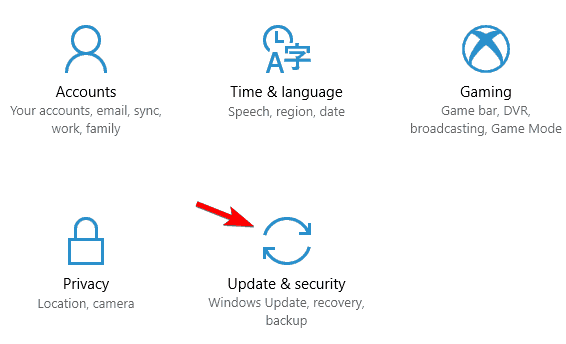
- Sada kliknite na Provjerite ima li ažuriranja dugme.
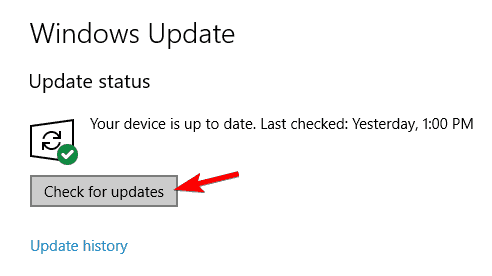
Windows će sada provjeriti ima li ažuriranja. Ako su dostupni, Windows će ih preuzeti u pozadini i instalirati nakon ponovnog pokretanja računala. Nakon ažuriranja računala provjerite ostaje li problem i dalje.
Windows 10 obično automatski preuzima ažuriranja u pozadini, ali ponekad možete propustiti važno ažuriranje. Zbog toga je potrebno ručno provjeriti ima li ažuriranja.
4. Ponovo instalirajte Visual C ++ Redistributables

Mnoge Windows aplikacije zahtijevaju Visual C ++ Redistributables da bi radile. Ponekad se mogu pojaviti sistemske pogreške poput ove ako nemate instalirane potrebne redoslijedne distributivne uređaje.
Pokrenite skeniranje sustava kako biste otkrili potencijalne pogreške

Preuzmite Restoro
Alat za popravak računala

Klik Započni skeniranje pronaći probleme sa sustavom Windows.

Klik Popravi sve za rješavanje problema s patentiranim tehnologijama.
Pokrenite skeniranje računala pomoću alata za popravak za obnavljanje kako biste pronašli pogreške koje uzrokuju sigurnosne probleme i usporavanja. Nakon završetka skeniranja, postupak popravka zamijenit će oštećene datoteke svježim Windows datotekama i komponentama.
Stoga, preuzmite Visual C ++ Redistributables i instalirajte ih.
Imajte na umu da različiti programi obično koriste različite verzije Redistributables-a, tako da ćete možda morati preuzeti i instalirati više od jedne verzije.
S druge strane, ponekad se ovaj problem može pojaviti s problematičnom instalacijom Visual C ++ Redistributables. Ako je to slučaj, morate ukloniti (pomoću IObit Uninstallera koji smo ranije spomenuli) i ponovo instalirati sve redistributivne datoteke.
5. Koristite aplikaciju Microsoft Fix it
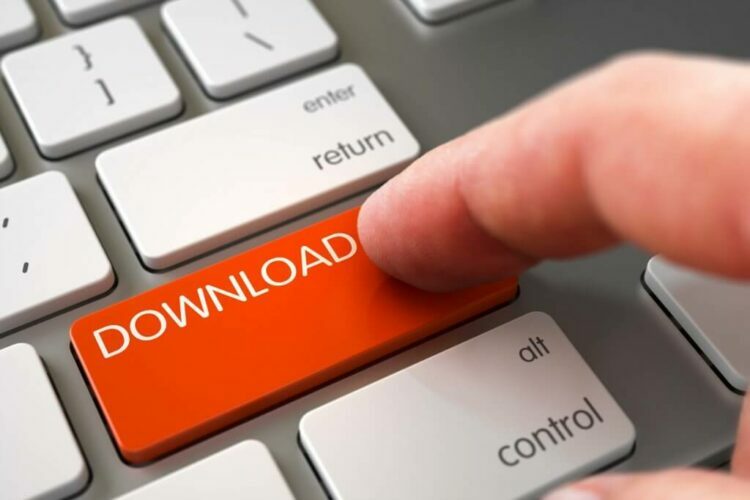
Microsoft nudi besplatni alat za rješavanje problema pomoću kojeg možete preuzeti i popraviti oštećene ključeve registra ili druge probleme povezane s instalacijom ili uklanjanjem drugog softvera.
Možeš preuzmite ovaj alat i pokrenite ga na računalu. Slijedite upute na zaslonu da biste dovršili postupak uklanjanja.
Uz to, možda biste trebali provjeriti ima li zaostalih datoteka u instalacijskom direktoriju i ukloniti ih ručno.
Nakon toga trebali biste biti u mogućnosti ponovno instalirati neispravnu aplikaciju bez ikakvih problema.
6. Stvorite novi korisnički račun
- Otvorite aplikaciju Postavke i idite na Računi odjeljak.
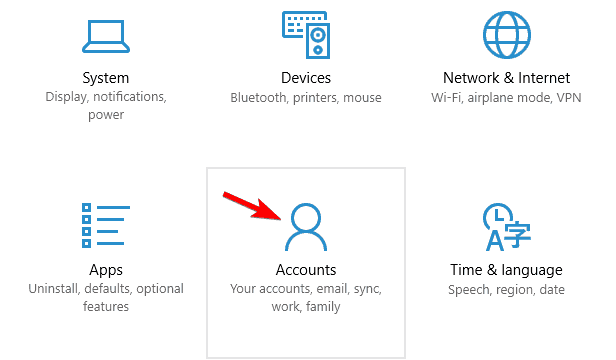
- Idite na Obitelj i drugi ljudi u izborniku s lijeve strane.
- Kliknite na Dodajte nekoga drugog na ovo računalo.
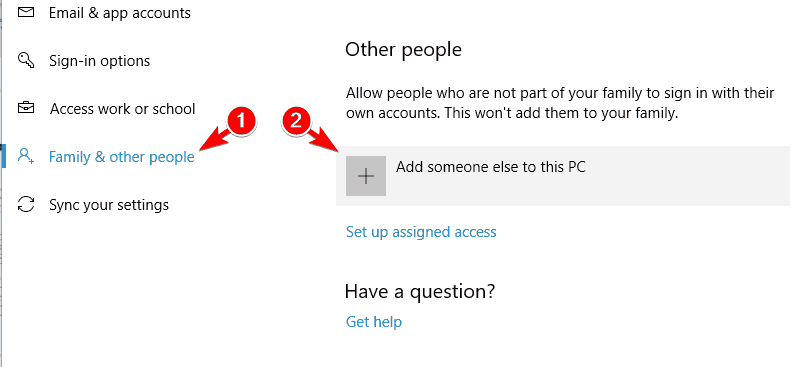
- Kliknite na Nemam podataka za prijavu ove osobe.
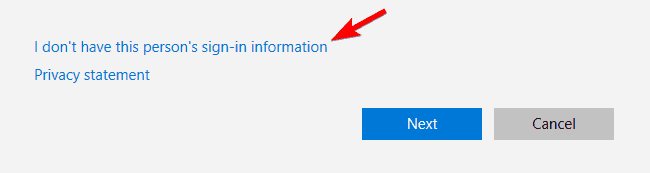
- Odaberi Dodajte korisnika bez Microsoftov račun.
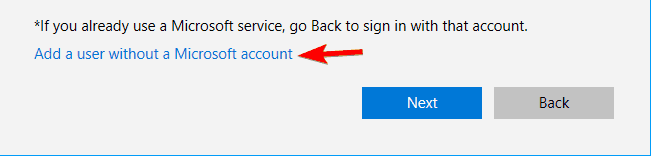
- Unesite željeno korisničko ime i kliknite na Sljedeći.
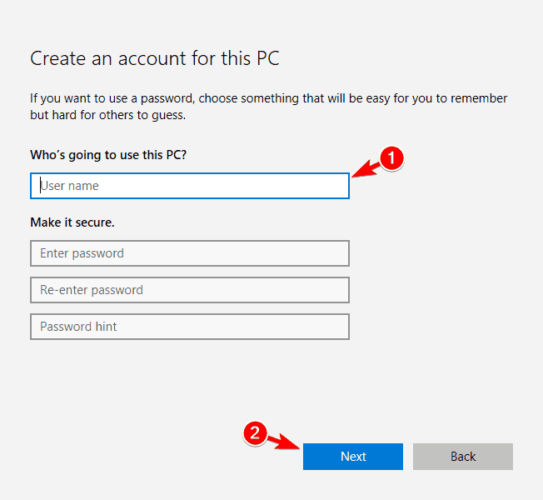
Nakon stvaranja novog korisničkog računa, prebacite se na njega i provjerite pojavljuje li se pogreška i dalje.
Ako se to ne dogodi, možda biste trebali pokušati ukloniti sve nedavno instalirane programe i provjeriti rješava li to problem na vašem glavnom računu. Ili se možete prebaciti na novi račun i koristiti ga kao svoj glavni.
7. Izvršite obnavljanje sustava
- Neobvezno: Izradite sigurnosnu kopiju nedavno spremljenih datoteka prije korištenja System Restore (Vraćanja sustava).
- Pritisnite Windows tipka + S i odaberite Stvorite točku vraćanja s jelovnika.
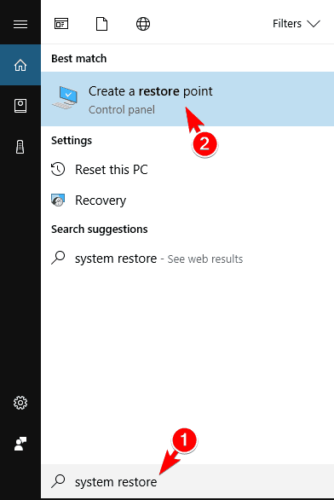
- Kliknite na Vraćanje sustava dugme.
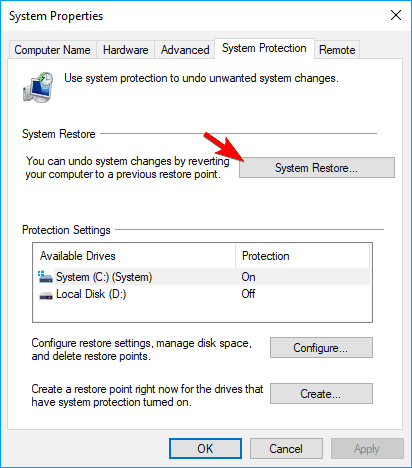
- Kada Vraćanje sustava otvori se prozor, kliknite na Sljedeći.
- Ček Prikaži više točaka vraćanja odaberite željenu točku vraćanja i kliknite na Sljedeći.
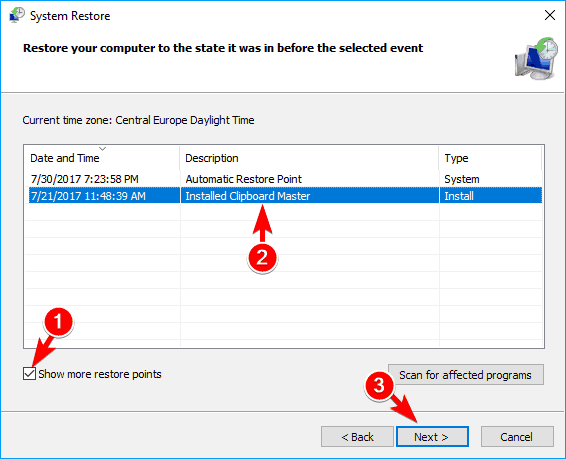
- Slijedite upute za dovršetak restauracije.
Nakon vraćanja sustava provjerite pojavljuje li se pogreška i dalje. Vraćanje sustava je brz i jednostavan način za rješavanje problema s računalom, pa ga svakako isprobajte.
8. Resetirajte Windows 10
Ako niti jedno od prethodnih rješenja ne može riješiti problem, razmislite o resetiranju sustava Windows 10.
Ovim će se postupkom izbrisati sve datoteke s pogona sustava, pa ih napravite sigurnosnu kopiju. Također moramo napomenuti da bi ovaj postupak mogao zahtijevati Instalacijski medij za Windows 10, zato ga svakako stvorite.
Da biste resetirali Windows 10, učinite sljedeće:
- Otvori Izbornik Start i pritisnite gumb za uključivanje.
- Pritisnite i držite tipku Shift i odaberite Ponovo pokrenite s jelovnika.
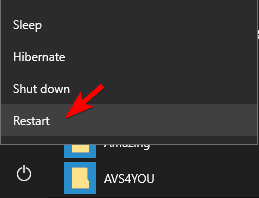
- Na popisu opcija dobit ćete, odaberite Rješavanje problema.
- Zatim odaberite Resetirajte ovo računalo i Uklonite sve. (Tijekom ovog koraka možda ćete trebati umetnuti instalacijski medij za Windows 10, pa ga svakako pripremite.)
- Odaberite svoju verziju sustava Windows i odaberite Samo pogon na kojem je instaliran Windows.
- Zatim odaberite Samo ukloni moje datoteke.
- Sada ćete vidjeti popis datoteka koje će resetiranje ukloniti. Kada ste spremni za početak, kliknite na Resetirati dugme.
- Slijedite upute na zaslonu da biste dovršili postupak resetiranja.
Nakon resetiranja sustava Windows 10 imat ćete novu instalaciju. Sada samo morate instalirati sve svoje programe i provjeriti je li problem riješen.
Ovo je drastično rješenje i uklonit će sve vaše datoteke sa sistemskog pogona, pa ga koristite u krajnjem slučaju.
Nadamo se da ste uspjeli riješiti problem ERROR_FAIL_NOACTION_REBOOT s jednim od naših rješenja. Željeli bismo čuti što vam je uspjelo, pa upotrijebite odjeljke za komentare u nastavku.
 I dalje imate problema?Popravite ih pomoću ovog alata:
I dalje imate problema?Popravite ih pomoću ovog alata:
- Preuzmite ovaj alat za popravak računala ocijenjeno odličnim na TrustPilot.com (preuzimanje započinje na ovoj stranici).
- Klik Započni skeniranje kako biste pronašli probleme sa sustavom Windows koji bi mogli uzrokovati probleme s računalom.
- Klik Popravi sve za rješavanje problema s patentiranim tehnologijama (Ekskluzivni popust za naše čitatelje).
Restoro je preuzeo 0 čitatelji ovog mjeseca.

![Spotlight ne radi na sustavu Windows 10 [UČINKOVITI POPRAVCI]](/f/847f6c6215cd580bb7fb5811e64446c4.jpg?width=300&height=460)
